Chrome拡張機能には、無料で使えるSEOツールがいくつもあります。
疑問
Chrome拡張機能で、どのSEOツールを使えばよいか知りたい。
という人のために、Chrome拡張機能で使えるおすすめのSEOツール6つを紹介します。
目次
Chrome拡張機能で使えるおすすめのSEO関連ツール
SEOツール関連でおすすめなのが下記の6つです。
おすすめのChrome拡張機能SEOツール
- Ubersuggest-SEO&キーワードの発見
- Keywords Everywhere-Keyword Tool
- SEO META in 1 CLICK
- Lighthouse
- SimilarWeb
- かんたん文字数カウント
Chrome拡張機能はたくさん入れすぎるとブラウザが重くなるので、必要に応じてオンとオフを使い分けましょう。
拡張機能には、「自動で結果が表示されるもの」と「起動が必要なもの」があります。起動が必要なものはブラウザにピンで固定しておくとすぐに使えて便利です。
右上の「パズルのピース」アイコンをクリックして、表示された一覧から該当拡張機能の「ピン」アイコンをクリックすると、ブラウザに固定されます。
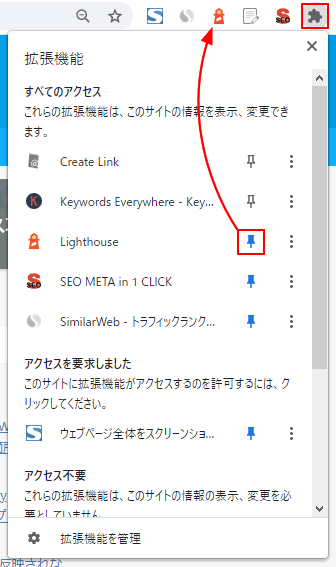
以下からおすすめのChrome拡張機能を紹介します。
Ubersuggest-SEO&キーワードの発見

キーワードの検索ボリューム、Mozのドメインパワー(Domain Authority)、関連キーワードなどをチェックできるツールです。
Ubersuggestおすすめ度
- 料金:無料
- 利用頻度:高
- おすすめ:
「Ubersuggest-SEO&キーワードの発見」では、検索結果に下記の情報が表示されます。
| 項目 | 内容 |
| 月間検索数 | 1カ月の検索ボリューム |
| 平均CPC | Google広告の平均クリック単価(クリック単価が高いほど価値のあるキーワード) |
| Domain Authority | Mozによる検索エンジンランキングスコア(1から100の範囲でサイトの強さを表すスコア) |
| 流入見込み | 検索順位に応じた検索流入 |
| Pinterestシェア数 | サイトがPinterestでシェアされた数 |
| Facebookシェア数 | サイトがFacebookでシェアされた数 |
| 参照ドメイン数 | サイトにはられている被リンク数 |
| 関連キーワード | Google検索したキーワードに関連キーワードのリスト |
「Ubersuggest-SEO&キーワードの発見」の使い方
Googleで検索するだけで、自動で検索画面に検索結果を表示してくれます。
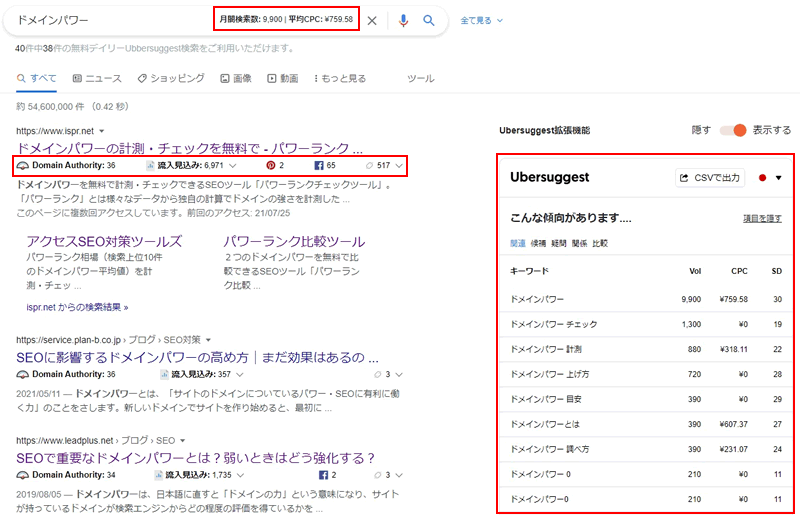
Keywords Everywhere-Keyword Tool

Mozのドメインパワーや関連キーワードを抽出してくれるChrome拡張機能です。
Keywords Everywhere-Keyword Toolおすすめ度
- 料金:無料
- 利用頻度:中
- おすすめ:
Mozのドメインパワーなどは、ある程度アクセスがあるサイトでないと表示されません。
Ubersuggestと比較するとデータの見やすさはやや劣りますが、こちらの方が表示が軽い感じがします。
どちらもほぼ同じ機能なので、一つ入れておけば十分です。
「Keywords Everywhere-Keyword Tool」の使い方
こちらもGoogleで検索するだけで、自動で検索画面に検索結果を表示してくれます。
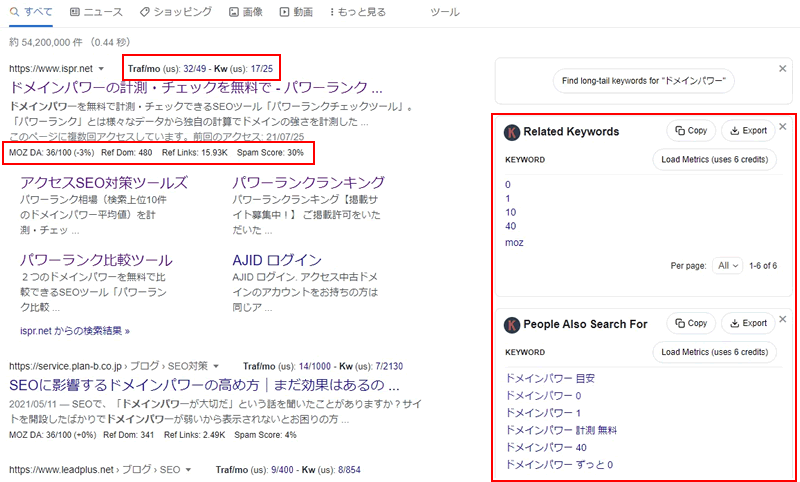
SEO META in 1 CLICK

サイトで使われているmeta情報(title、description、hタグなど)を取得して表示してくれます。
SEO META in 1 CLICKおすすめ度
- 料金:無料
- 利用頻度:低
- おすすめ:
自分のサイトで使えば、設定ミスを確認でき、他のサイトで使えばどういうキーワードをtitle、description、hタグに設定しているかが分かります。
他にも同じようなツールが出ていますが、見やすいのでおすすめです。
「SEO META in 1 CLICK」の使い方
チェックしたいサイトにアクセスして、「SEO META in 1 CLICK」のアイコンをクリックします。
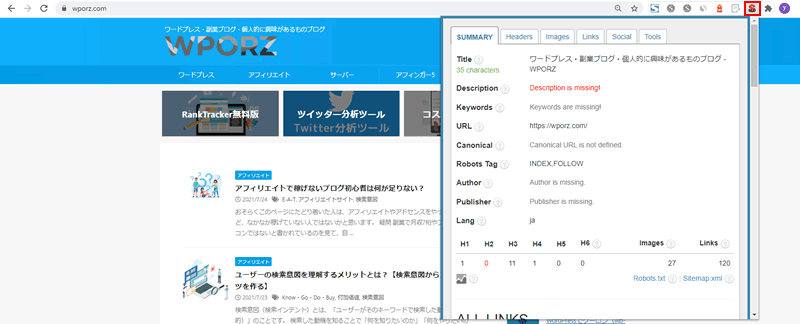
Lighthouse

サイトの速度やSEOなど複数の項目を検証できるチェックツールです。
Lighthouseおすすめ度
- 料金:無料
- 利用頻度:中
- おすすめ:
Lighthouseを実行するとサイトの表示速度が遅い原因や、改善した方がよい点を教えてくれます。
| 項目 | 内容 |
| パフォーマンス | サイトの表示速度を計測して評価してくれます。 |
| アクセシビリティ | コントラスト、ナビゲーションなどの改善ポイントを提示してくれます。 |
| ベストプラクティス | https、javascriptの脆弱性などの信頼や安全性に関する評価を行っています。 |
| SEO | タイトル、デスクリプション、altタグなどの検証を行ってくれます。 |
「Lighthouse」の使い方
チェックしたいサイトにアクセスして、「Lighthouse」のアイコンをクリックします。
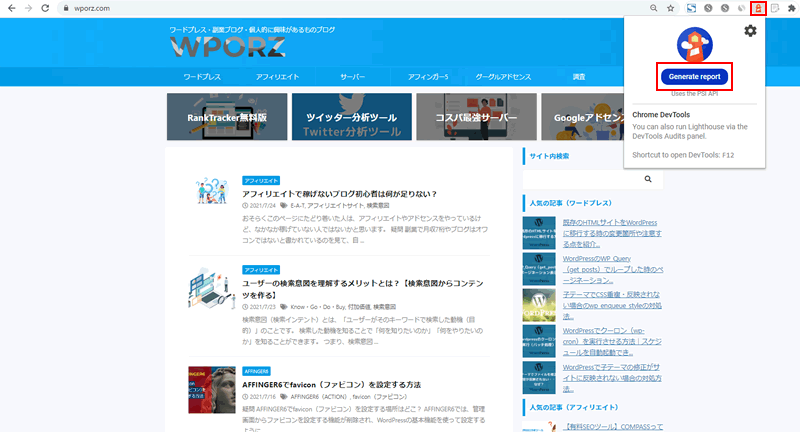
処理中の画面が表示され、しばらくすると結果画面が表示されます。
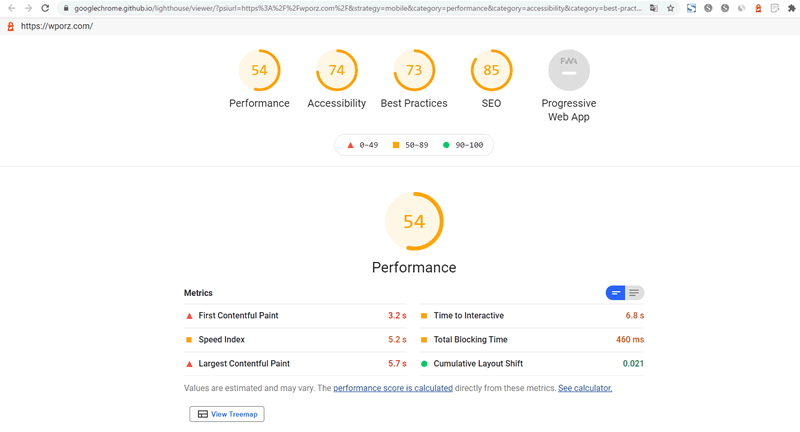
参考
SimilarWeb

サイトのおおよそのアクセス数が分かります。ただし、アクセス数がある程度ないと表示されません。
SimilarWebおすすめ度
- 料金:無料
- 利用頻度:中
- おすすめ:
「SimilarWeb」の使い方
チェックしたいサイトにアクセスして、「SimilarWeb」のアイコンをクリックします。
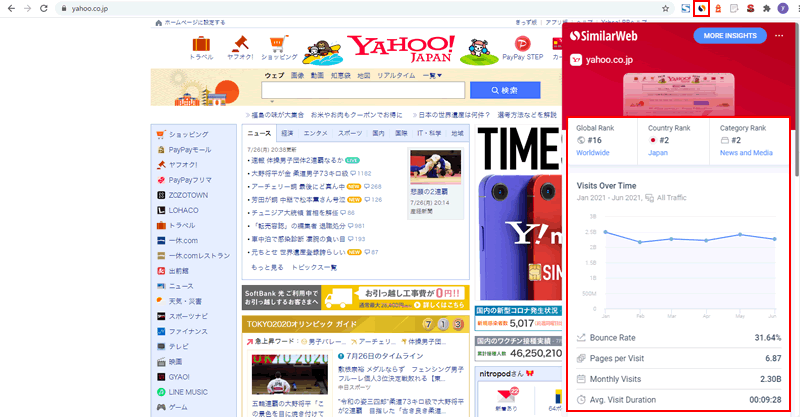
参考
かんたん文字数カウント

選択したテキストの文字数をカウントできます。
かんたん文字数カウントおすすめ度
- 料金:無料
- 利用頻度:中
- おすすめ:
SEO対策では、1記事あたり約1,000~2,000くらい文字数が必要と言われています。
文字数が多ければよいというわけではなく、ユーザーのニーズを満たし、専門性、網羅性を高めるためにはそれくらいの文字数が必要になってきます。
「かんたん文字数カウント」の使い方
文字を選択後、右クリックして表示されたメニューから「選択したテキストの文字数をカウント」をクリックすると選択したテキストの文字数が表示されます。
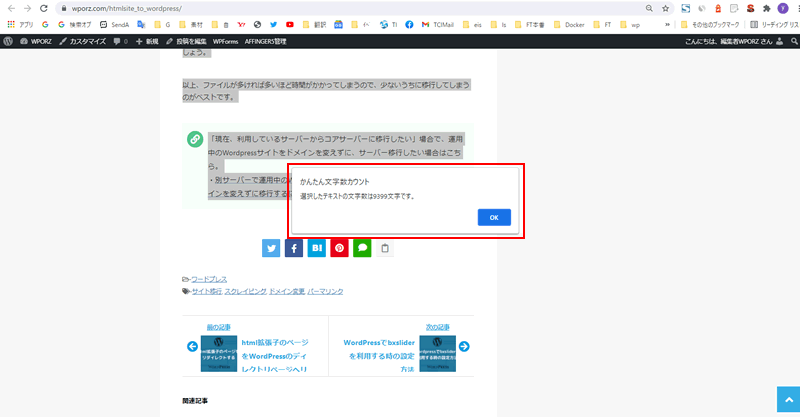
参考
【まとめ】Chrome拡張機能で使えるSEO関連ツール
SEO対策を行うにあたって必要なChrome拡張機能を紹介しました。
Ubersuggestがあれば、検索ボリュームなどもチェックできて便利です。
また、サイトの表示速度が極端に遅くないかはLighthouseを使って確認できます。
いずれも無料で使えるツールです。
